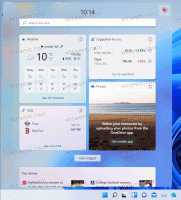วิธีลบไอคอนล็อคในไฟล์และโฟลเดอร์ใน Windows 10
ใน Windows 10 เมื่อโฟลเดอร์หรือไฟล์ถูกเข้ารหัสโดยใช้ Encrypting File System (EFS) แอป File Explorer จะแสดงไอคอนโอเวอร์เลย์ล็อคแผ่นสำหรับไฟล์หรือโฟลเดอร์ดังกล่าว หากคุณสนใจที่จะลบไอคอนนั้นออก ในบทความนี้ เราจะมาดูกันว่ามันทำได้อย่างไร
ใน Windows 7 ไอคอนโอเวอร์เลย์ล็อกแป้นกดมีไว้เพื่อฟังก์ชันที่แตกต่างไปจากเดิมอย่างสิ้นเชิง ไอคอนล็อคใน Windows 7 ระบุว่าไฟล์หรือโฟลเดอร์นั้นถูกแชร์กับใครนอกจากผู้ใช้ของคุณ บัญชีและบัญชีของคุณเท่านั้นที่ได้รับอนุญาตให้เข้าถึงได้ (นอกเหนือจาก SYSTEM และ admin บัญชี) ไอคอนนี้แสดงเฉพาะเมื่อบางรายการที่เคยแชร์กับผู้ใช้รายอื่นก่อนหน้านี้ถูกทำให้เป็นส่วนตัวโดยการคลิกขวาและเลือกแชร์กับไม่มีใคร
อย่างไรก็ตาม ใน Windows 8 ขึ้นไป ไอคอนโอเวอร์เลย์ล็อกแป้นกดจะถูกลบออกเนื่องจากผู้คนไม่เข้าใจวิธีกำจัดไอคอนดังกล่าว ดังนั้นฉันจึงแปลกใจมากเมื่อเห็นไอคอนล็อกแป้นอื่นในไฟล์บางไฟล์ของฉันใน Windows 10! จากนั้นฉันก็รู้ว่าไฟล์และโฟลเดอร์ที่บีบอัดนั้นมีไอคอนที่ดูคล้ายคลึงกันอย่างไรและตระหนักว่าสิ่งนี้ ไอคอนล็อคปรากฏเฉพาะสำหรับไฟล์และโฟลเดอร์ที่เข้ารหัสตามที่กล่าวไว้ตอนต้นของ บทความ.
วิธีลบไอคอนล็อคในไฟล์และโฟลเดอร์ใน Windows 10คุณต้องทำสิ่งต่อไปนี้
- ดาวน์โหลดไฟล์ ZIP ซึ่งมีไอคอนว่าง จะใช้แทนไอคอนล็อค
ดาวน์โหลดไอคอนเปล่า
ในไฟล์เก็บถาวร คุณจะพบไฟล์ Registry ที่พร้อมใช้งาน เพื่อหลีกเลี่ยงการแก้ไข Registry ด้วยตนเองและประหยัดเวลาของคุณ
- แตกไฟล์แล้วใส่ไฟล์ blank.ico ลงในโฟลเดอร์ที่คุณต้องการ ตัวอย่างเช่น ลองใช้เส้นทางต่อไปนี้:
C:\Windows\blank.ico
- เปิด ตัวแก้ไขรีจิสทรี.
- ไปที่เส้นทางต่อไปนี้:
HKEY_LOCAL_MACHINE\SOFTWARE\Microsoft\Windows\CurrentVersion\Explorer
เคล็ดลับ: ดู วิธีข้ามไปยังคีย์รีจิสทรีที่ต้องการได้ด้วยคลิกเดียว.
- สร้างคีย์ย่อยใหม่ชื่อ ไอคอนเชลล์.
- ภายใต้คีย์ย่อย Shell Icons ให้สร้างค่าสตริงใหม่และตั้งชื่อว่า 178. ตั้งค่าข้อมูลค่าเป็นพาธแบบเต็มของไฟล์ "blank.ico" ในกรณีของฉันฉันต้องตั้งค่าเป็น
C:\Windows\blank.ico
- ออกจากระบบ จากเซสชัน Windows ของคุณหรือ รีสตาร์ทเชลล์ Explorer.
คุณทำเสร็จแล้ว ก่อน:
หลังจาก:
หากต้องการยกเลิกการเปลี่ยนแปลงนี้ คุณต้องลบค่า "178" ที่กล่าวถึง แค่นั้นแหละ.